WordPress Redis Cache: การสอนแบบทีละขั้นตอนเพื่อตั้งค่า
เผยแพร่แล้ว: 2023-10-26ต้องการตั้งค่าแคช WordPress Redis สำหรับเว็บไซต์ของคุณหรือไม่?
Redis เป็นเทคโนโลยีแคชที่คุณสามารถใช้เพื่อเพิ่มประสิทธิภาพเว็บไซต์ให้ดียิ่งขึ้นไปอีก ไม่ใช่ซอฟต์แวร์เฉพาะของ WordPress แต่ทำงานได้อย่างสมบูรณ์แบบกับ WordPress ยิ่งไปกว่านั้น คุณไม่ต้องพึ่งพาโฮสต์เว็บของคุณในการติดตั้งให้คุณ ( แม้ว่าจะง่ายกว่าหากโฮสต์ของคุณมี Redis ที่ติดตั้งไว้ล่วงหน้า )
ในบทความนี้ เราจะมาพูดคุยกันอีกเล็กน้อยว่า Redis คืออะไรและทำงานอย่างไร จากนั้นเราจะอธิบายวิธีการตั้งค่าและกำหนดค่าแคช WordPress Redis
มาเริ่มกันเลย!
เหตุใดจึงต้องใช้แคช WordPress Redis
สิ่งสำคัญที่คุณต้องรู้เกี่ยวกับ Redis คือเป็นระบบแคช "ในหน่วยความจำ" โดยทั่วไปแล้ว แคชจะใช้ดิสก์เพื่อจัดเก็บข้อมูล นั่นหมายความว่าเซิร์ฟเวอร์จำเป็นต้องค้นหาข้อมูลบนฮาร์ดไดรฟ์ (หรือ SSD) เมื่อคุณทำการสืบค้น
ดังที่คุณอาจทราบแล้วว่าหน่วยความจำเร็วกว่าพื้นที่จัดเก็บข้อมูลรูปแบบอื่นๆ มาก ไม่ได้ออกแบบมาเพื่อจัดเก็บข้อมูลจำนวนมหาศาล แต่เป็นเพียงข้อมูลที่คุณต้องการในขณะนี้เท่านั้น Redis ช่วยให้คุณสามารถใช้หน่วยความจำของระบบเป็นแคชได้ นั่นหมายความว่าผู้เยี่ยมชมสามารถรับเวลาในการโหลดได้เร็วขึ้นเนื่องจากเซิร์ฟเวอร์สามารถสืบค้นหน่วยความจำแทนดิสก์ได้
Redis ยังสามารถใช้ดิสก์ในการแคชได้ แต่ส่วนใหญ่จะอาศัยหน่วยความจำของระบบ ข้อดีอีกประการของการใช้ Redis ก็คือ "กระจาย" นั่นหมายความว่าเซิร์ฟเวอร์หลายเครื่องสามารถแชร์อินสแตนซ์ของ Redis ได้ ซึ่งเหมาะอย่างยิ่งหากคุณใช้โฮสติ้งบนคลาวด์
หากทั้งหมดนี้ดูเป็นเรื่องทางเทคนิคเกินไป สิ่งที่คุณต้องรู้ก็คือ Redis สามารถทำให้เว็บไซต์ WordPress ของคุณโหลดเร็วขึ้น อย่างไรก็ตาม ในการตั้งค่า คุณจะต้องมีความคุ้นเคยกับการทำงานในระดับเซิร์ฟเวอร์
วิธีติดตั้งแคช Redis WordPress ในสามขั้นตอน
โปรดทราบว่าคุณต้องเข้าถึงเซิร์ฟเวอร์หากต้องการติดตั้ง Redis นั่นหมายถึงความสามารถในการตั้งค่าซอฟต์แวร์ใหม่และเปลี่ยนแปลงการกำหนดค่า ซึ่งโดยทั่วไปจะเกิดขึ้นโดยใช้เทอร์มินัล
หากคุณใช้โฮสติ้งที่ใช้ร่วมกัน คุณจะไม่สามารถเข้าถึงเซิร์ฟเวอร์หรือสามารถเปลี่ยนการกำหนดค่าได้ นอกเหนือจากการเข้าถึงเซิร์ฟเวอร์แล้ว คุณจะต้องใช้ WP-CLI เพื่อกำหนดค่าปลั๊กอินที่เราจะใช้ควบคู่ไปกับ Redis
หากคุณไม่มีสิทธิ์เข้าถึงนี้ เราขอแนะนำให้ติดต่อเจ้าหน้าที่ฝ่ายสนับสนุนของโฮสต์ของคุณเพื่อสอบถามว่าพวกเขามีตัวเลือกในการติดตั้ง Redis ให้คุณหรือไม่
- ขั้นตอนที่ 1: ติดตั้งเซิร์ฟเวอร์ Redis
- ขั้นตอนที่ 2: ติดตั้งส่วนขยาย Redis PHP
- ขั้นตอนที่ 3: ตั้งค่าและกำหนดค่าปลั๊กอิน Redis Object Cache WordPress
ขั้นตอนที่ 1: ติดตั้งเซิร์ฟเวอร์ Redis ️
เว็บเซิร์ฟเวอร์ส่วนใหญ่ใช้ระบบปฏิบัติการ (OS) บน Linux นั่นหมายความว่าคุณสามารถติดตั้งซอฟต์แวร์โดยใช้เทอร์มินัลได้ ซึ่งเป็นสิ่งที่เราจะทำกับ Redis Server ในการเริ่มต้น ให้เปิดเทอร์มินัลแล้วป้อนคำสั่งต่อไปนี้:
sudo apt-get update
การดำเนินการนี้จะอัปเดตดัชนีแพ็คเกจ และแนะนำเสมอก่อนติดตั้งแพ็คเกจซอฟต์แวร์ใหม่บนการกระจาย Linux เมื่อการอัพเดตเสร็จสิ้น ให้ป้อนคำสั่งต่อไปนี้:
sudo apt-get install redis-server
มีวิธีอื่นๆ ในการติดตั้งแพ็คเกจ ขึ้นอยู่กับว่าคุณใช้ Linux รุ่นใด อย่างไรก็ตาม บรรทัดคำสั่งเสนอตัวเลือกที่ง่ายและตรงไปตรงมาที่สุดในกรณีส่วนใหญ่
เมื่อดาวน์โหลดแพ็คเกจแล้ว มันจะติดตั้งโดยอัตโนมัติ เพื่อทดสอบว่า Redis Server ทำงานอย่างถูกต้องหรือไม่ คุณจะต้อง ping ด้วยคำสั่งนี้:
redis-cli ping
ซอฟต์แวร์จะส่งคืนข้อความ "PONG" หากกำลังทำงานอยู่ นั่นหมายความว่าคุณสามารถดำเนินการกำหนดค่าต่อไปได้
ขั้นตอนที่ 2: ติดตั้งส่วนขยาย Redis PHP ️
หากคุณกำลังจะใช้แคช WordPress Redis คุณควรกำหนดค่าซอฟต์แวร์โดยตรงจาก WordPress แนวทางนี้หมายความว่าคุณไม่จำเป็นต้องกำหนดค่า Redis ด้วยตนเองโดยใช้บรรทัดคำสั่ง ซึ่งอาจใช้เวลานาน
เพื่อให้สิ่งนี้เกิดขึ้น คุณจะต้องมีวิธีให้ WordPress สื่อสารกับ Redis นั่นคือสิ่งที่ส่วนขยาย phpredis เข้ามา
ส่วนขยาย phpredis ช่วยให้คุณตั้งค่า API ที่ WordPress สามารถใช้เพื่อสื่อสารกับ Redis เป็นบริดจ์ที่จะช่วยให้คุณเชื่อมต่อ CMS กับเซิร์ฟเวอร์ Redis ได้
เช่นเดียวกับ Redis Serve คุณสามารถติดตั้ง phpredis ได้โดยใช้เทอร์มินัลแล้วป้อนคำสั่งต่อไปนี้:
sudo apt-get install php-redis
เมื่อการติดตั้งเสร็จสมบูรณ์ ก็ถึงเวลาย้ายไปยัง WordPress ตอนนี้เราจะพูดถึงวิธีเชื่อมต่อ CMS กับ Redis
ขั้นตอนที่ 3: ตั้งค่าและกำหนดค่าปลั๊กอิน Redis Object Cache WordPress ️
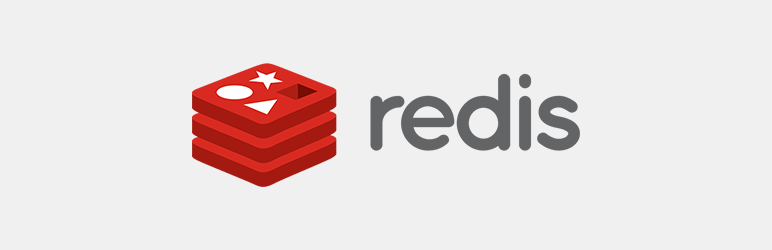 แคชวัตถุ Redis
แคชวัตถุ Redisเวอร์ชันปัจจุบัน: 2.4.4
อัปเดตล่าสุด: 11 สิงหาคม 2023
redis-cache.2.4.4.zip
Redis Object Cache เป็นปลั๊กอิน WordPress ที่เชื่อมต่อกับ phpredis API เพื่อช่วยกำหนดค่าไซต์ WordPress ของคุณให้ใช้เซิร์ฟเวอร์ Redis หากฟังดูน่าสับสน โปรดจำไว้ว่าโดยพื้นฐานแล้วปลั๊กอินนั้นเป็นแบบ Plug-and-Play นั่นหมายความว่าเมื่อคุณเปิดใช้งานแล้ว ระบบจะกำหนดค่า WordPress โดยอัตโนมัติเพื่อแคชเว็บไซต์ของคุณโดยใช้ Redis
เมื่อคุณเปิดใช้งานปลั๊กอินแล้ว ให้ไปที่ การตั้งค่า → Redis คุณจะเห็นภาพรวมว่าปลั๊กอินสามารถเชื่อมต่อกับเซิร์ฟเวอร์ Redis ได้หรือไม่:

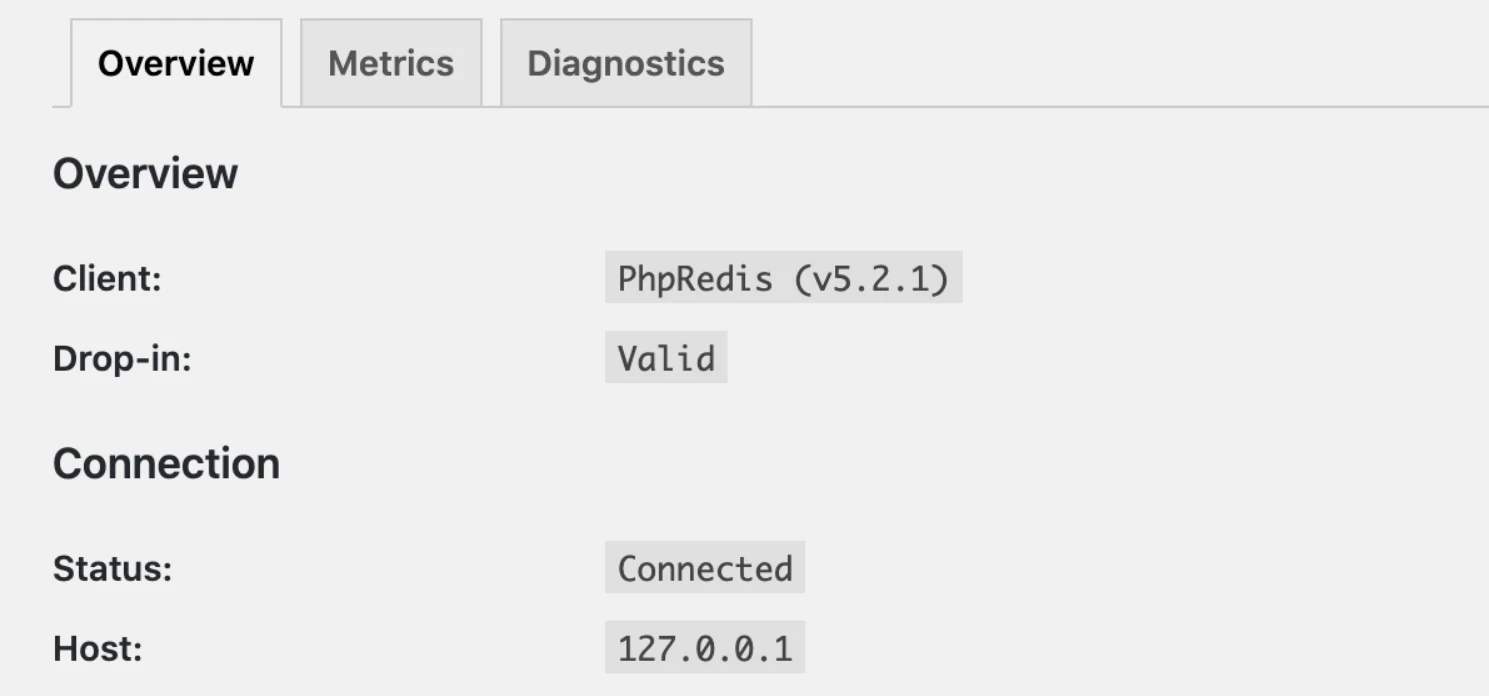
หากปลั๊กอินแสดงสถานะเป็น เชื่อมต่อ แล้ว นั่นหมายความว่าปลั๊กอินจะเริ่มใช้ Redis เพื่อแคชเว็บไซต์ของคุณ ข้อเสียของการใช้ปลั๊กอินนี้ (และเครื่องมือแคช WordPress Redis อื่นๆ ส่วนใหญ่) คือไม่มีตัวเลือกการกำหนดค่าจากแดชบอร์ด
Redis Object Cache ต้องการให้คุณใช้ WP-CLI เพื่อทำการเปลี่ยนแปลงการกำหนดค่า เมื่อปลั๊กอินเปิดใช้งาน คุณจะเห็นการปรับปรุงประสิทธิภาพแทบจะในทันที อย่างไรก็ตาม หากคุณต้องการกำหนดค่า Redis คุณจะต้องใช้ WP-CLI เพื่อเปลี่ยนการตั้งค่าของซอฟต์แวร์
ลองใช้แคช WordPress Redis วันนี้
Redis สามารถเป็นเครื่องมือที่น่าทึ่งในการปรับปรุงประสิทธิภาพไซต์ของคุณ หากคุณมีสิทธิ์เข้าถึงเซิร์ฟเวอร์ คุณสามารถติดตั้ง Redis และกำหนดค่าให้ทำงานกับ WordPress ได้ค่อนข้างง่าย ในการดำเนินการนี้ คุณจะต้องสามารถใช้เทอร์มินัลและ WP-CLI ได้
หากคุณมีสิทธิ์เข้าถึงเซิร์ฟเวอร์และ WP-CLI สิ่งที่คุณต้องทำต่อไปนี้เพื่อใช้แคช WordPress Redis:
- ️ ติดตั้งเซิร์ฟเวอร์ Redis
- ️ ติดตั้งส่วนขยาย Redis PHP
- ️ ตั้งค่าและกำหนดค่า Redis Object Cache
หากคุณไม่ต้องการจัดการกับการติดตั้งและกำหนดค่า Redis ด้วยตัวเอง คุณสามารถใช้ผู้ให้บริการโฮสติ้ง WordPress ที่มีการจัดการซึ่งจัดการสิ่งต่างๆ ให้กับคุณได้
คุณมีคำถามเกี่ยวกับวิธีตั้งค่าและกำหนดค่าแคช WordPress Redis หรือไม่? มาพูดคุยเกี่ยวกับพวกเขาในส่วนความเห็นด้านล่าง!
